タスクマネージャーは、色々なことを確認できるとても便利なツールなので、表示の仕方は覚えておくといいと思います。
ということで、今回は、「タスクマネージャーの起動方法」をご紹介したいと思います。
スタートメニュー
まずはスタートメニューから「タスクマネージャー」を起動する方法です。
スタートメニューをクリックし、「アプリ」から「タスクマネージャー」を選択
デスクトップの左下にある「Windows」ボタンを押して、スタートメニューを表示して下さい。
アプリの一覧から「Windowsシステムツール」 → 「タスクマネージャー」をクリック。
アプリの一覧から「Windowsシステムツール」 → 「タスクマネージャー」をクリック。
簡易表示の「タスクマネージャー」が起動したら、「詳細」をクリック
「詳細」画面が表示されます。
検索ボックス
最後にタスクバーの検索ボックスから「タスクマネージャー」を起動する方法をみていきます。
検索ボックスをクリックして、「task」と入力する。
「タスクマネージャー」が表示されるのでクリック。
ショートカットキーで起動
キーボードに手を置いている時には、これが一番簡単な方法です。
タスクバーから起動
タスクバーから「タスクマネージャー」を起動する方法です。
マウスを持っている時は、この方法が一番簡単なので、個人的にはこの方法がおすすめです。
タスクバーで右クリック
タスクバーの何もないところにマウスカーソルを移動し、右クリックするとメニューが表示されます。
メニューから「タスクマネージャー」を選択
メニューから「タスクマネージャー」をクリックすると起動します。
Windows10 タスクマネージャーの起動方法のまとめ
「タスクマネージャー」の起動方法についてご紹介しましたが、一番おすすめの方法は、マウスを使ってタスクバーから起動するのが簡単でいいと思います。

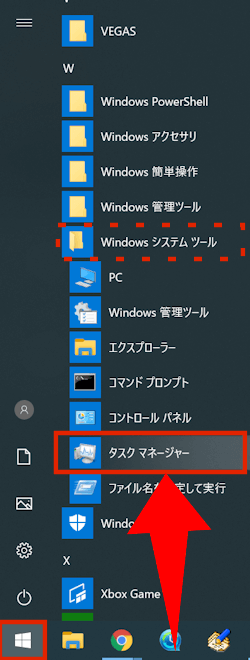
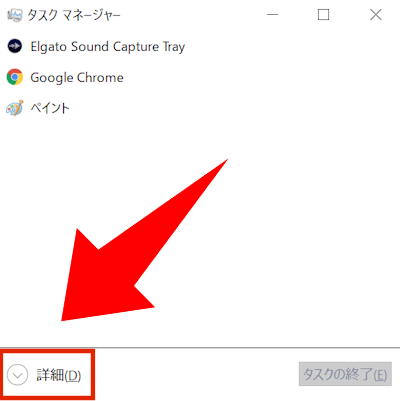
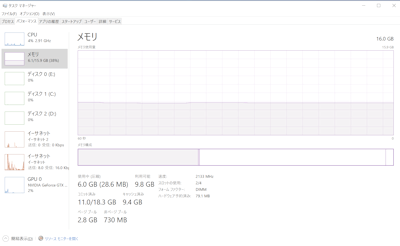
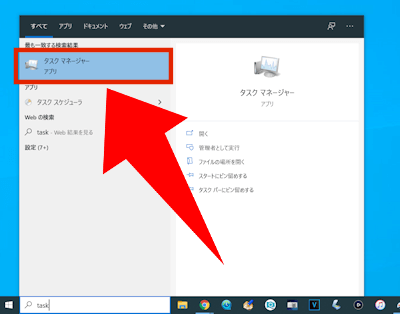
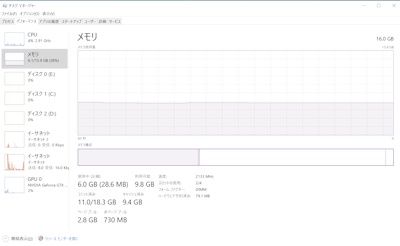
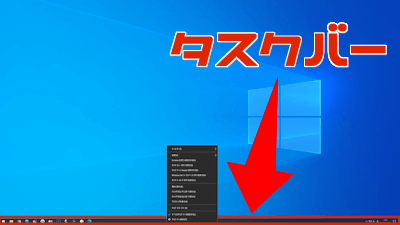
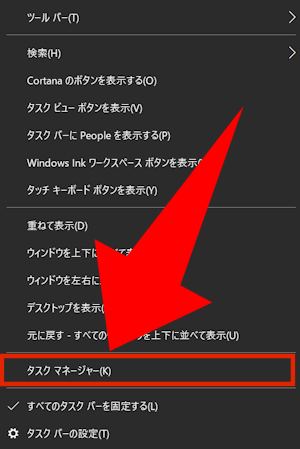
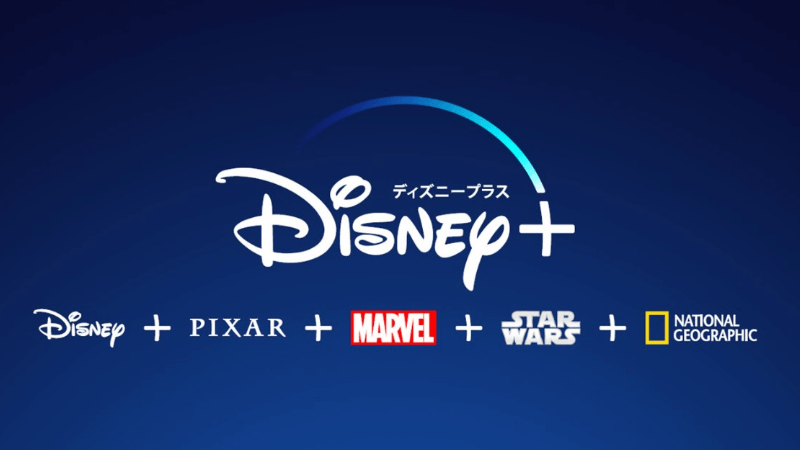

コメント